衰减器基础知识: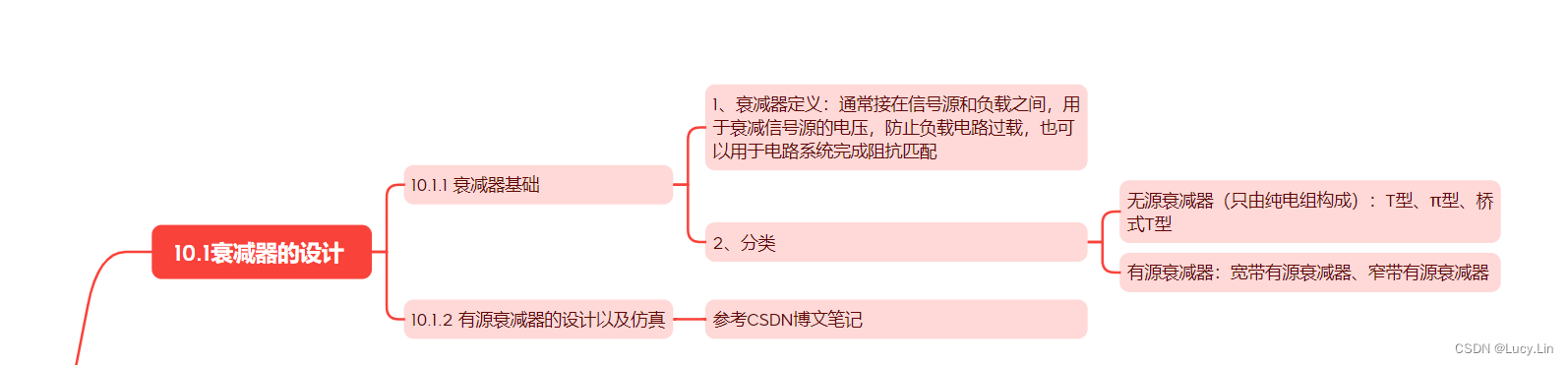
10.1.2有源衰减器的设计及仿真
设计一个有源衰减器,基本思路是采取对无源衰减器的桥式"T"形基础上,加上偏置电路。
具体指标如下:
- 工作频带是1~2GHz;
- 低衰减时频带内的衰减小于1.1dB,且1.4GHz处的衰减小于0.8dB。
- 高衰减时频带内的衰减大于10dB,且1.4GHz处的衰减大于12dB。
建立衰减量可调的有源衰减器的ADS模型进行仿真,接下来手动搭建一个PIN二极管模型:
- 新建一个cell, 命名为"Diode"(二极管)工程

- 新建原理图,创建所需要的PIN二极管模型
(1)原理图中绘制如下模型:在原理图的“Lumped—Components”元器件面板列表中选择电感、电容。元件连接和参数设置如图所示: (2)添加“Var”(即变量控件),双击VAR添加变量“Rj=80/(I^90)”,最后点击“apply”完成设置。
(2)添加“Var”(即变量控件),双击VAR添加变量“Rj=80/(I^90)”,最后点击“apply”完成设置。 (3)在“Diode”上单击鼠标右键,选择建立新封装“New Symbol”,即将Diode里面的原理图封装为二极管模型:
(3)在“Diode”上单击鼠标右键,选择建立新封装“New Symbol”,即将Diode里面的原理图封装为二极管模型: (4)弹出“symbol”对话框,选择PIN二极管形状,单击【OK】,生成二极管图形:
(4)弹出“symbol”对话框,选择PIN二极管形状,单击【OK】,生成二极管图形:
 (5)1.执行菜单命令【File】—【Design Parameters...】,对模型的参数进行设置,需要设置的有:“components instance name:D”(设置封装后的二极管名称为D); 2.添加参数模型I,预设值设为100:在“Parameters Name”框中输入I,在“Default Value”框中输入“100”,单击【Add】,将参数添加到所建立的模型PIN中。 3.最后选中“Display parameter on schematic”,显示变量值,单击【OK】保存。完成原理图封装为模块symbol,之后可以在其他原理图中直接调用Doide这个原理图的二极管功能:
(5)1.执行菜单命令【File】—【Design Parameters...】,对模型的参数进行设置,需要设置的有:“components instance name:D”(设置封装后的二极管名称为D); 2.添加参数模型I,预设值设为100:在“Parameters Name”框中输入I,在“Default Value”框中输入“100”,单击【Add】,将参数添加到所建立的模型PIN中。 3.最后选中“Display parameter on schematic”,显示变量值,单击【OK】保存。完成原理图封装为模块symbol,之后可以在其他原理图中直接调用Doide这个原理图的二极管功能: 
 出现下图说明封装成功:
出现下图说明封装成功:
- 构建衰减器(Attenuator)模型,并调用上面所封装好的二极管Diode。
- 新建原理图,创建所需要的PIN二极管模型
(1)新建cell,命名为“Attenuator”
(2)在【Simulation -S_Param】元器件列表中选中S参数仿真控制器(设置起始扫描频率、终止频率、步长如下:);并添加Term端口;在Lumped-component元件控制栏里找到电阻,形成原理图如下:
(3)插入二极管过程:单击工具栏中【Display Component Library List】,弹出“ Component Library ”窗口,在“workspace Library”——单击“Diode”——右键选中“Place Component”,移动鼠标,将二极管D1、D2插入原理图中:
(4)设置D1、D2的值,分别对应衰减器较大衰减和较小衰减的情况:
D1:0.01 ,D2:100 对应大衰减情况 点击【Simulate】仿真按钮进行仿真,添加S(2,1)变量,添加marker在1.4GHZ处,此时衰减大于10dB,符合要求。
点击【Simulate】仿真按钮进行仿真,添加S(2,1)变量,添加marker在1.4GHZ处,此时衰减大于10dB,符合要求。

若将D1设置为100,D2设置为0.01,对应小衰减情况,同样进行仿真,添加S(2,1),在1.4GHz处频带内衰减为-0.708dB,小于1.1dB,符合要求。 









 本文介绍了如何设计一个有源衰减器,通过在无源衰减器的基础上增加偏置电路,实现1-2GHz的工作频带,设定不同衰减级别。使用PIN二极管模型进行仿真,并详细描述了参数设置和仿真过程,确保在指定频点达到预定衰减要求。
本文介绍了如何设计一个有源衰减器,通过在无源衰减器的基础上增加偏置电路,实现1-2GHz的工作频带,设定不同衰减级别。使用PIN二极管模型进行仿真,并详细描述了参数设置和仿真过程,确保在指定频点达到预定衰减要求。
















 753
753

 被折叠的 条评论
为什么被折叠?
被折叠的 条评论
为什么被折叠?








